“音乐播放器”的播放画面
您可以确认当前选择的曲目的各种信息。
要显示播放画面
在主屏幕上,点按 [音乐播放器]。
[音乐播放器]。
如果出现播放画面以外的画面,请进行以下操作之一。
- 轻拂屏幕(向上/向下/向左/向右)。
- 点按迷你播放器可显示播放画面。

-
音质(编解码器、采样频率、比特率/量化比特率)/高分辨率音频图标
-
封面
-
当前曲目已播放时间
-
时间条
-
曲目名称/艺术家姓名/专辑名称
-
随机按钮/上一个按钮/播放(暂停)按钮/下一个按钮/重复按钮
-
库按钮
-
选项按钮
-
曲目号/曲目总数
-
曲目长度
-
收藏夹按钮
点按此按钮可将当前曲目添加到收藏夹,或从收藏夹删除曲目。
选项菜单
点按 (选项)显示选项菜单。
(选项)显示选项菜单。
显示的项目根据设置而异。
- 设置
- 选择此项以显示“音乐播放器”的设定菜单。
- 添加到书签
- 选择此项以将当前曲目添加到书签。
- 搜索相关
- 选择该项目可搜索与当前曲目相关的内容,例如同一专辑中的曲目和来自同一艺术家的专辑。
- 显示磁带播放画面
- 当您打开项目时,播放画面将变为盒式磁带旋转的动画。显示的盒式磁带的类型根据正在播放的曲目而异。
- 详细歌曲信息
- 选择此项以显示当前曲目的详细信息。
- 显示歌词
- 选择此项以显示当前曲目的歌词。
- 删除
- 选择此项以删除当前曲目。
- 操作指南
- 选择此项以查看操作指南。
提示
-
拖动时间条可改变曲目内播放位置。
拖动时间条时,当前曲目的经过时间将显示在封面上。
- 如果在播放画面上没有任何按钮或画面操作的情况下经过了一定的时间,显示将切换到盒式磁带画面。当您在勾选了[显示磁带播放画面]的情况下选择播放画面时,就会发生这种情况。要进行屏幕操作,请点按盒式磁带画面。显示将暂时切换回常规播放画面。这样,您就可以进行屏幕操作。
- 即使勾选了[显示磁带播放画面],当在显示项目[详细歌曲信息]或[显示歌词]时,播放画面也将不会切换到盒式磁带画面。
-
您也可以从“音乐播放器”中任何画面的菜单打开或关闭[显示磁带播放画面]功能。按以下顺序点按菜单项。
 (选项)-[设置]-[在磁带画面上播放]。
(选项)-[设置]-[在磁带画面上播放]。 - 您还可以在“音乐播放器”中的播放画面上通过点按曲目标题、艺术家姓名或专辑标题来执行[搜索相关]。
注意
- 如果您已经显示磁带播放画面10分钟,播放器将自动关闭屏幕。
- 已播放时间和时间条指示可能会不准确。
- 取决于文件格式,播放器可能不会显示封面。

帮助指南的内容可能会因产品规格的更新而在没有通知的情况下变更。